如何为excel工作簿设置密码
Microsoft Excel是Microsoft为使用Windows和Apple Macintosh操作系统的电脑编写的一款电子表格软件。直观的界面、出色的计算功能和图表工具,再加上成功的市场营销,使Excel成为最流行的个人计算机数据处理软件。
有时候为防止他人在Excel工作簿中添加或删除工作表,以及改变工作簿窗口的大小和位置等,我们可以为Excel工作簿设置密码,方法如下。
? ? 步骤 1 打开一个Excel工作簿,然后单击“审阅”选项卡上“更改”组中的“保护工作簿”按钮,如图1左图所示。
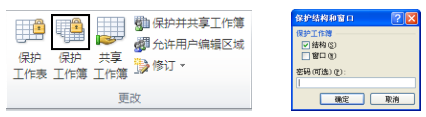
图1
? ? 步骤 2 在打开的对话框中选中“结构”或“窗口”复选框,如图1右图所示,或同时选中这两个复选框,然后在“密码”编辑框中输入保护密码并单击“确定”按钮,再在打开的对话框中输入同样的密码并确定,即可对工作表簿执行保存操作。
? ? 结构:选中此复选框,可使工作簿的结构保持不变。例如,删除、移动、复制、重命名、隐藏工作表或插入新的工作表等操作均无效(但允许对工作表内的数据进行操作)。
? ? 窗口:选中此复选框,当打开工作簿时,不能更改工作簿窗口的大小和位置,不能关闭工作簿窗口。
? ? 密码:在此编辑框中输入密码,可防止未授权的用户取消工作簿的保护。密码区分大小写,它可以由字母、数字、符号和空格组成。
? ? 步骤 3 要撤销工作簿的保护,可单击“审阅”选项卡上“更改”组中的“保护工作簿”按钮。若设臵了密码保护,此时会打开如图2所示的对话框,输入保护时的密码,方可撤销工作簿的保护。?
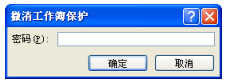
图2
? ? 我们为Excel工作簿设置密码的同时,我们还可以为Excel工作表,Excel单元格设置密码来保护Excel文件,设置密码不只是说为了别人看我们的Excel文件数据,同时还可以保护别人在看我们的Excel工作表的时候,数据不被修改。
Excel整体界面趋于平面化,显得清新简洁。流畅的动画和平滑的过渡,带来不同以往的使用体验。
……